L'Bouclier du navigateur est une fonction payante, disponible dans Avast One Silver Device Protection et Avast One Gold, qui permet de sécuriser les mots de passe stockés dans vos navigateurs web. S'ils ne sont pas protégés, les mots de passe stockés dans les navigateurs sont vulnérables aux attaques de malwares et peuvent être volés par des applications indésirables. Le bouclier du navigateur vous permet de choisir les applications qui ont accès à vos mots de passe enregistrés. Le Bouclier du navigateur bloque également l'accès aux cookies du navigateur pour protéger vos données personnelles et sensibles.
Reportez-vous aux sections de cet article pour savoir comment utiliser le Bouclier du navigateur.
Activer ou désactiver le Bouclier du navigateur
Le Bouclier du navigateur est activé par défaut. Pour améliorer votre sécurité, nous vous conseillons de laisser le Bouclier du navigateur activé et de ne le désactiver que provisoirement à des fins de résolution des problèmes.
Pour désactiver le Bouclier du navigateur :
- Ouvrez Avast One et sélectionnez
 Explorer ▸ Bouclier du navigateur ▸ Protéger les navigateurs.
Explorer ▸ Bouclier du navigateur ▸ Protéger les navigateurs. 
- Cliquez sur le curseur vert Bouclier du navigateur (activé).
- Sélectionnez la durée de désactivation du Bouclier du navigateur.
- Cliquez sur OK, arrêter pour confirmer.
Le Bouclier du navigateur est maintenant désactivé. Vous pouvez également choisir de désactiver ou activer uniquement les mots de passe ou la protection contre les cookies :
- Dans le menu du Bouclier du navigateur, assurez-vous que l'onglet Paramètres avancés est sélectionné.
- Sélectionnez ou désélectionnez la case en face de l'une des options suivantes :
- Protéger les mots de passe stockés sur les navigateurs : activer ou désactiver la protection pour les mots de passe sauvegardés dans vos navigateurs web.
- Protéger les cookies : activer ou désactiver la protection pour les cookies sauvegardés dans les navigateurs.
Modifier les paramètres de mot de passe de navigateurs
Si une application inconnue tente d'accéder aux mots de passe de votre navigateur, vous êtes invité à autoriser ou bloquer cet accès. Pour déterminer comment le Bouclier du navigateur traite les applications qui tentent d'accéder aux mots de passe de votre navigateur :
- Ouvrez Avast One et sélectionnez
 Explorer ▸ Bouclier du navigateur ▸ Protéger les navigateurs.
Explorer ▸ Bouclier du navigateur ▸ Protéger les navigateurs. 
- Assurez-vous que l'onglet Mots de passe du navigateur est sélectionné.
- Cliquez sur la flèche déroulante située à côté de Si une nouvelle application tente d’accéder aux mots de passe de mon navigateur pour sélectionner le paramètre de votre choix :
- Me demander d’autoriser ou de bloquer la première fois (sélectionnée par défaut) : lorsqu'une application tente d'accéder à vos mots de passe, une autorisation vous est demandée.
- Bloquer automatiquement l’accès : les applications sont automatiquement bloquées, sans notification. Les applications bloquées sont ajoutées à la liste Autorisations des applications.
Gérer les autorisations des applications
Lorsqu'une application tente d'accéder à vos mots de passe enregistrés, elle est ajoutée à la liste Autorisations des applications avec le statut Bloqué ou Autorisé en fonction du paramètre que vous avez défini ou de l'autorisation que vous avez accordée. Vous pouvez également ajouter manuellement des applications à cette liste en procédant comme suit :
- Ouvrez Avast One et sélectionnez
 Explorer ▸ Bouclier du navigateur ▸ Protéger les navigateurs.
Explorer ▸ Bouclier du navigateur ▸ Protéger les navigateurs. 
- Assurez-vous que l'onglet Autorisations des applications est sélectionné, puis cliquez sur + Ajouter une application.
- Sélectionnez une application en utilisant l'une des deux méthodes suivantes :
- Cliquez sur Ajouter en regard d'une application dans la liste.
- Cliquez sur Sélectionner manuellement l’application, accédez à une application, puis cliquez sur Ouvrir.
- Cliquez sur Ajouter en regard d'une application dans la liste.
- L'application choisie est ajoutée à la liste Autorisations des applications et son statut est défini sur Bloquée. Vous pouvez modifier le statut en cliquant sur le bouton et en le faisant passer à Autorisée ou Bloquée.
Pour supprimer une application de la liste Autorisations des applications, passez la souris sur l'application concernée et cliquez sur le bouton X qui apparaît. 
Résolution des problèmes
S'il s'avère qu'une application de confiance ne peut pas accéder aux mots de passe stockés, vérifiez les points suivants :
- Vérifiez que l'application n'est pas marquée comme Bloquée dans la liste Autorisations des applications. Cliquez sur le bouton Bloquée pour passer au statut Autorisée.
- Assurez-vous d'avoir sélectionné le paramètre Me demander d’autoriser ou de bloquer la première fois. Si le Bouclier du navigateur est défini sur Bloquer automatiquement l’accès, Avast One empêche automatiquement toutes les applications inconnues d'accéder aux mots de passe stockés.
- Ajoutez l'application à la liste Autorisations des applications et définissez le statut sur Autorisée.
Autres recommandations
Pour plus d'informations sur le Bouclier du navigateur, consultez l'article suivant :
- Avast One 24.x pour Windows
- Microsoft Windows 11 Famille/Pro/Entreprise/Éducation
- Microsoft Windows 10 Famille/Pro/Entreprise/Éducation (32/64 bits)
- Microsoft Windows 8.1/Professionnel/Entreprise (32/64 bits)
- Microsoft Windows 8/Professionnel/Entreprise (32/64 bits)
- Microsoft Windows 7 Édition Familiale Basique/Édition Familiale Premium/Professionnel/Entreprise/Édition Intégrale - Service Pack 1 avec mise à jour cumulative de commodité (32/64 bits)
Mis à jour le : 31/05/2024











